

如何制作基于arduino的微型CNC绘图仪机器
描述
您好,在这篇文章中的朋友们,我们将看到如何使用旧的废旧DVD驱动器,arduino和L293D电机护罩制造微型CNC绘图仪机器。
实际上,我过去曾经建造过一些arduino微型CNC绘图仪或绘图机。
但是这些项目的文档尚不完善,不清楚,因此我提出了许多要求,以深入了解如何制作基于arduino的微型CNC绘图仪机器的详细信息。
因此,在这篇文章中,我将涵盖所有方面,例如硬件组装,arduino的代码,GUI的处理,G代码的生成等。
因此,在继续之前,让我向您简要介绍什么是CNC绘图仪机器。
总览
CNC绘图机基本上是2.5轴CNC机器,它在X和Y轴上都有两个步进电机,在Z轴上有一个伺服电机。在Y轴上连接了一支笔,在Z轴上用于上下翻页。
顾名思义,绘图仪机器可以根据给定的指示进行明显的绘图或绘图。
为了给出指令以加工什么,需要绘制一种称为G代码的特殊类型的代码。
图像将在特殊类型的软件的帮助下转换为G代码。
之后,此G代码将发送至控制器,并且控制器命令电动机如何移动。
结果机器将在纸上绘制图像。
现在让我们来看看如何构建这样的机器。从材料清单开始
物料清单
| 高级 | 项目 | 数量 |
| 1个 | 废品DVD驱动器 | 2 |
| 2 | Arduino UNO | 1个 |
| 3 | L293D电机护罩 | 1个 |
| 4 | 微型伺服马达 | 1个 |
| 5 | 5V 1Amp电源适配器 | 1个 |
| 6 | 某些用于电机连接的线 | --- |
| 7 | 所需的螺母和螺栓 | --- |
软件清单
| 1 |
ARDUNIO IDE (https://www.arduino.cc/en/main/software) |
| 2 |
PROCESSING IDE (https://processing.org/download/) |
| 3 |
INKSCPAE VERSION 0.48.5 (https://inkscape.org/release/inkscape-0.48/?latest=1) |
请从上面的链接下载软件,然后将其安装在PC上。这是所有的文件打包
代码和库
| 1 |
CNC CODE FOR ARDUINO (https://secureservercdn.net/198.71.233.106/k8u.855.myftpupload.com/wp-content/uploads/2019/09/cnc-code.zip) |
| 2 |
GCTRL PROCESSING CODE (https://secureservercdn.net/198.71.233.106/k8u.855.myftpupload.com/wp-content/uploads/2019/09/GCTRL.zip) |
| 3 |
AFMOTOR LIBRARY FOR ARDUINO (https://github.com/adafruit/Adafruit-Motor-Shield-library/archive/master.zip) |
| 4 |
Makerboat Gcode Inkscape extension (https://github.com/martymcguire/inkscape-unicorn) |
必须在arduino上上传 “ CNC CODE FOR ARDUINO”。需要在处理软件中打开“ GCTRL”,“ AFMOTOR”库需要在arduino IDE中添加.
所有这些功能吗?我们会在以下步骤中看到。
机器组装
步骤1
要使基于Arduino的迷你CNC绘图仪机器显然需要两个报废DVD驱动器。
我从不到1美元的价格从本地计算机维修店购买了该驱动器。
我们将使用其步进电机和滑动机构,
在这里请注意,并非所有DVD驱动器都带有步进电机。如果电动机有4线,则表示它是步进电动机。
如果您在DVD驱动器中未找到任何4线制电动机,则使用较少。
步骤2



我借助螺丝刀快速拧开了DVD驱动器盒,并通过施加一些力从DVD驱动器盒中取出了步进电机装置。
这样,我有两个步进驱动器机制和两个空的DVD驱动器盒。
步骤3



取出步进电机机构后,我在剪刀的帮助下切割了默认的电机连接器条。
然后带上约40厘米的杜邦4线,将其切成两段,用于每个步进电机连接。
然后,我小心地剥去电线,而不会损坏电线的铜应变。并将其焊接到步进电机的裸露端子上。
步骤4


步骤5
在这里,我使用灰色阴影喷涂漆来涂装DVD驱动器的空盒,如果您不想对其进行喷涂,则此步骤不是必须的。



然后,我用一块20 x 20 mm的铝角制成X轴和Y轴的支架。
我在铝片上钻了5mm的孔,并将其切成两片夹,然后再用M5X10螺母和螺栓用该夹固定两个轴。
步骤6


现在,我在DVD驱动器盒上标记孔,以安排两个步进电机机构的安装。
我在钻孔机的帮助下仔细钻了5mm的孔。
步骤7



在DVD驱动器盒中钻孔后,我将四个M4 X 60螺母螺栓固定在步进电机机构的四个角上。
现在,我将步进电机机构放置到位,并用M4螺母固定所有四个螺栓。
步骤8








这是制造迷你Arduino CNC绘图仪机器中最重要的步骤,在这里我们正在制作笔上下机构。
首先,我拿着指南针,小心地取下笔架部分。
然后我使用了一个可以打开顶部和底部的简单笔。
首先取出笔芯,并从笔芯顶部切出约2厘米的部分。
现在,我在笔芯的顶部放置了一个弹簧,可以用其他扳机笔进行打捞。
然后我用一根坚固的线将其绑在笔芯的中央,并用强力胶将其固定在笔芯的位置。
现在我在笔身中心上方的上方开一个小孔。
现在,我将笔芯小心地放在笔内,并将线从孔中穿过。
这样,当我拉动线笔笔芯向上推时,当我松开线笔芯时,笔尖向下调拨。
并且由于笔芯顶部附有弹簧,因此可以与纸张保持良好的摩擦。.
现在将笔放在笔架中,并在X轴上用超强力胶将其粘上


我在X轴上安装了一个微型伺服器,并用微型伺服电机的旋钮将线绑起来。
步骤9



我在机器背面钻了四个孔,并拧上四个15mm的垫片,以将arduino UNO安装在其上。
L293D电机护罩安装在Arduino UNO上。
通过这种方式,现在可以竞争Arduino CNC绘图仪机器的装配,我们将看到接线
布线

我们将Arduino UNO用作CNC机器的大脑,因为我们知道CNC机器中使用了步进电机。
步进电机不易控制,因此这里我们使用L293D电机罩来控制我们的步进电机,而一个伺服电机用于笔向下运动。
在开始接线之前,我们先要知道步进电机的正确接线。
我们的步进电机有4线,而步进电机有2个线圈,这意味着一组2线组成一个线圈。
因此我们需要从一个线圈中找出哪两条线,因此在这里我使用万用表保持万用表的连续性。
我将测距仪的探头一个接一个地连接到导线上,如果在任意两根导线之间获得连续性(几欧姆),则意味着两条导线都属于单个线圈,其余两根属于其他线圈。



不要忘记卸下该黄色跳线,并按照上图所示连接步进电机电线。并将伺服电机也连接到L293D电机护罩的伺服1端子上。
您需要电源适配器为机器供电,可以使用5VDC 1amps电源适配器。这样,接线就完成了,现在我们可以进行arduino代码上载过程了。

源代码
希望您没有从上面从上面下载arduino代码和库,不要担心,您可以从下面的链接下载它。
Arduino代码:https://secureservercdn.net/198.71.233.106/k8u.855.myftpupload.com/wp-content/uploads/2019/09/cnc-code.zip
AFMotor库:https://github.com/adafruit/Adafruit-Motor-Shield-library/archive/master.zip
首先,如果您不知道如何通过Google Google添加库,则需要在arduino IDE中安装AFMotor库。
现在,只需简单地上传代码,无需进行任何更改
在这里,我正在解释一些可能对您有用的代码的重要部分
以下是伺服上/下值必要时增加或减少。如果伺服方向相反,请切换punZUp和penZDown值。
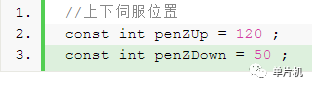
以下是更改cnc绘图仪机器速度的值,您可以将StepDelay的值从0更改为2,0,表示最大速度,2表示最小速度,最好保持为1。
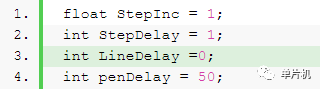
如果您的绘图区域较大,则可以从此处更改Xmax和Ymax值。
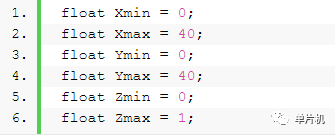
arduino Mini CNC绘图仪mahcine的完整代码
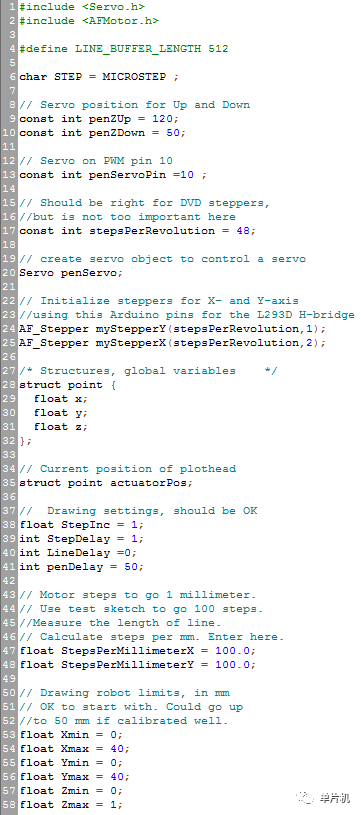
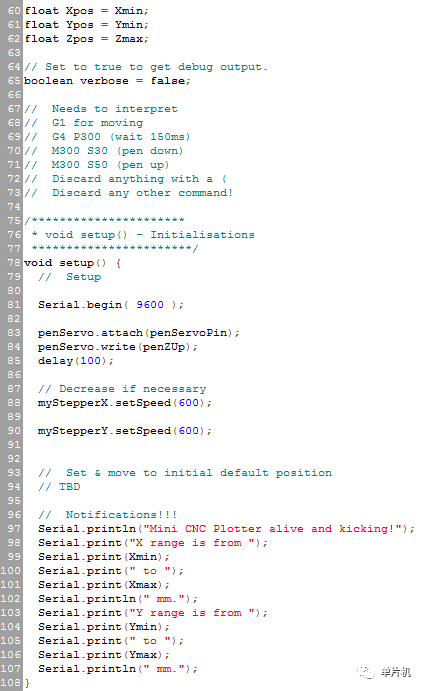
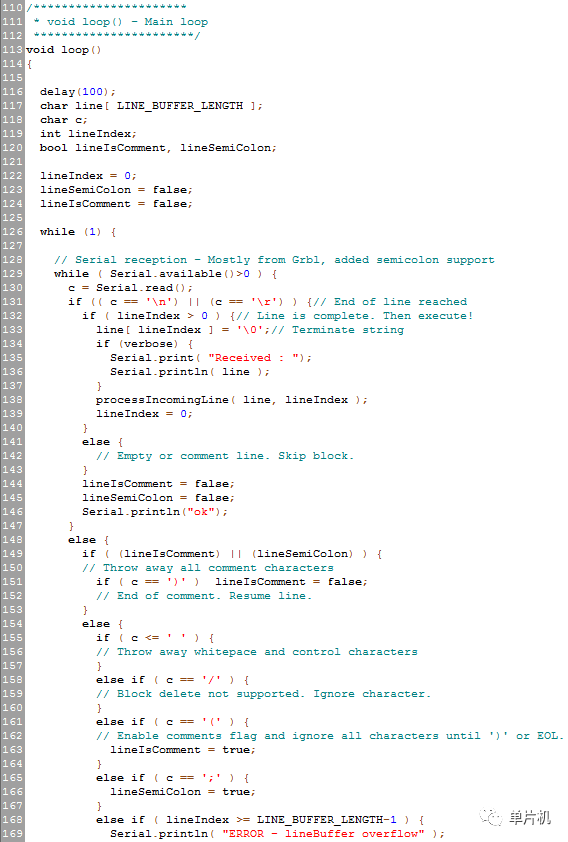
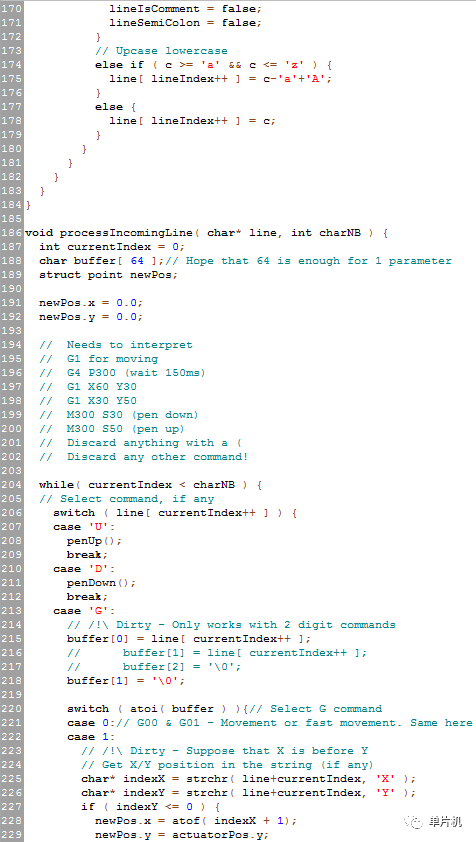
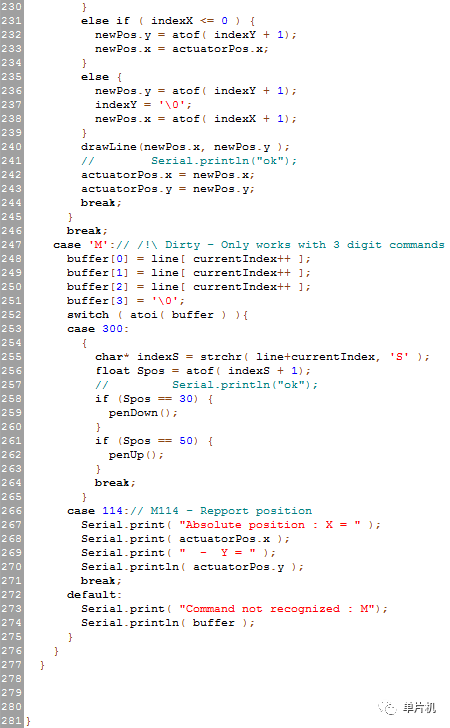
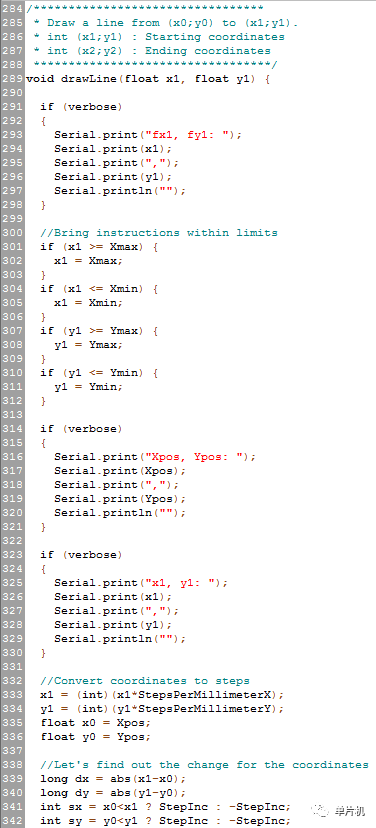
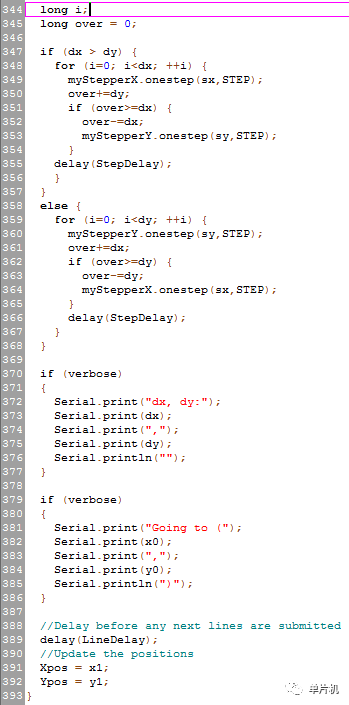
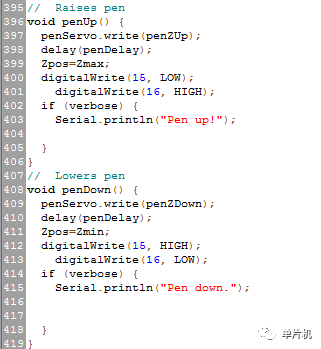
G代码生成
要使用CNC绘图仪进行绘图,我们显然需要G代码,G代码是CNC机器的语言。在这个项目中,我们使用Inkscape软件和makerboat G代码库来生成图像的G代码。
首先,首先下载Inkscape 0.48.5版本,然后下载makerboat gcode扩展。安装Inkscape软件并按照以下说明添加扩展名。
注意:- 如果您在机器即将启动时arduino断开连接或重置,请在导出G代码时取消选中以下选项
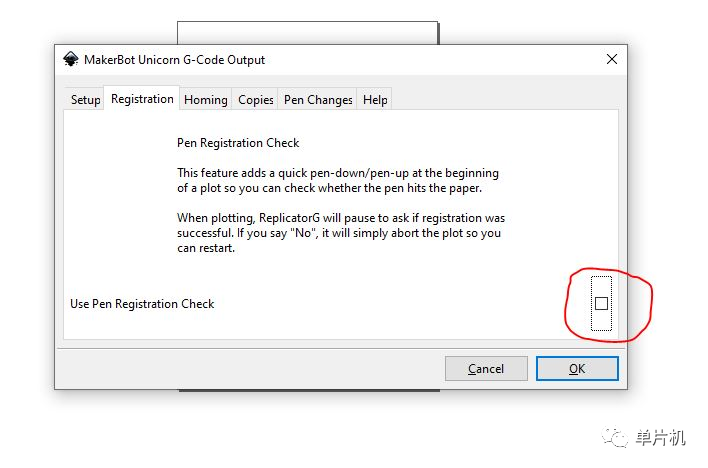
注意:- 如果您的机器仅绘制图形的一半,则可以使用此inkscape(https://secureservercdn.net/198.71.233.106/k8u.855.myftpupload.com/wp-content/uploads/2019/09/cnc-plotter-tamplet.zip)模板下载此模板并在inkscape中打开它,并在虚线框中设置设计。
GCTRL
至此,我们的机器已经准备好在等待命令的情况下绘制任何东西。
我们还生成了G代码,但是如何将该G代码发送到机器呢?
为此,我们使用GCTRL G代码发送方GUI进行处理。
我们正在通过处理和GCTRL的帮助将G代码流式传输到机器,希望您能从上面下载GCTRL(如果不是从这里下载的话)
只需双击即可打开GCTRL.pde,然后单击处理窗口右上角可见的播放按钮,将出现这种类型的窗口
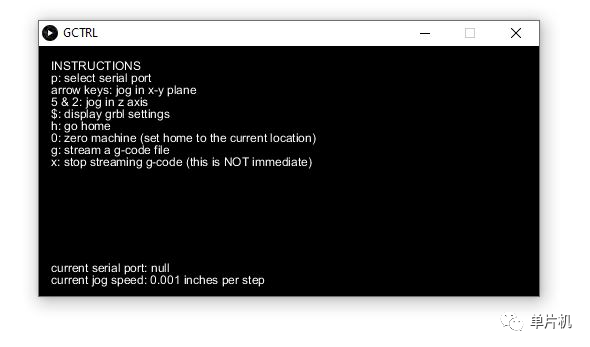
有关如何使用此GUI的所有详细信息都清楚地写在其中。
通过按“ p”键,您可以从下拉列表中选择COM端口。
选择端口后,您可以借助箭头键点动X和Y轴。
使用数字键“ 5”和“ 2”上下移动笔。
要将G代码发送到arduino,请按“ g”键,并在浏览窗口中选择G代码文件,然后选择填充并按Enter键以开始绘制图形。
以此方式竞争基于Arduio的微型CNC绘图仪机器的过程,希望我已经涵盖了要点,如果您需要提出任何问题,只需在下面的评论部分中进行评论即可。我会尽力回答你的。
-
怎样使用Arduino去构建一种绘图仪呢2022-01-17 0
-
利用Arduino平台把废旧DVD光驱改成CNC绘图仪2019-05-24 7144
-
如何制作CNC绘图仪2019-08-27 5339
-
如何构建一个低成本的Arduino MiniCNC绘图仪2022-05-12 3192
-
mXY板-低预算XY绘图仪绘图机器人板2022-07-01 665
-
如何使用DVD驱动器L293D制作迷你CNC 2D绘图仪2022-11-01 534
-
基于Arduino的Mini CNC 2D绘图仪2022-11-04 482
-
PENXZYL Arduino画笔绘图仪开源2022-11-10 404
-
构建低成本Arduino Mini CNC绘图仪2022-11-17 679
-
绘图仪开源项目2022-11-22 351
-
制作Arduino XY绘图仪绘图机器人极谱仪2022-11-29 679
-
基于Arduino的迷你CNC 2D绘图仪2022-12-20 425
-
构建一个简单的基于Arduino的CNC绘图仪2022-12-29 4739
-
基于CNC的绘图机器人Arduino GRBL CoreXY Drawbot2023-06-25 625
-
基于Arduino迷你CNC 2D绘图仪2023-06-26 304
全部0条评论

快来发表一下你的评论吧 !

